Streamen Sie Ihr iPhone ohne Wi-Fi auf Ihren Fernseher: Eine vereinfachte Anleitung 📱📺
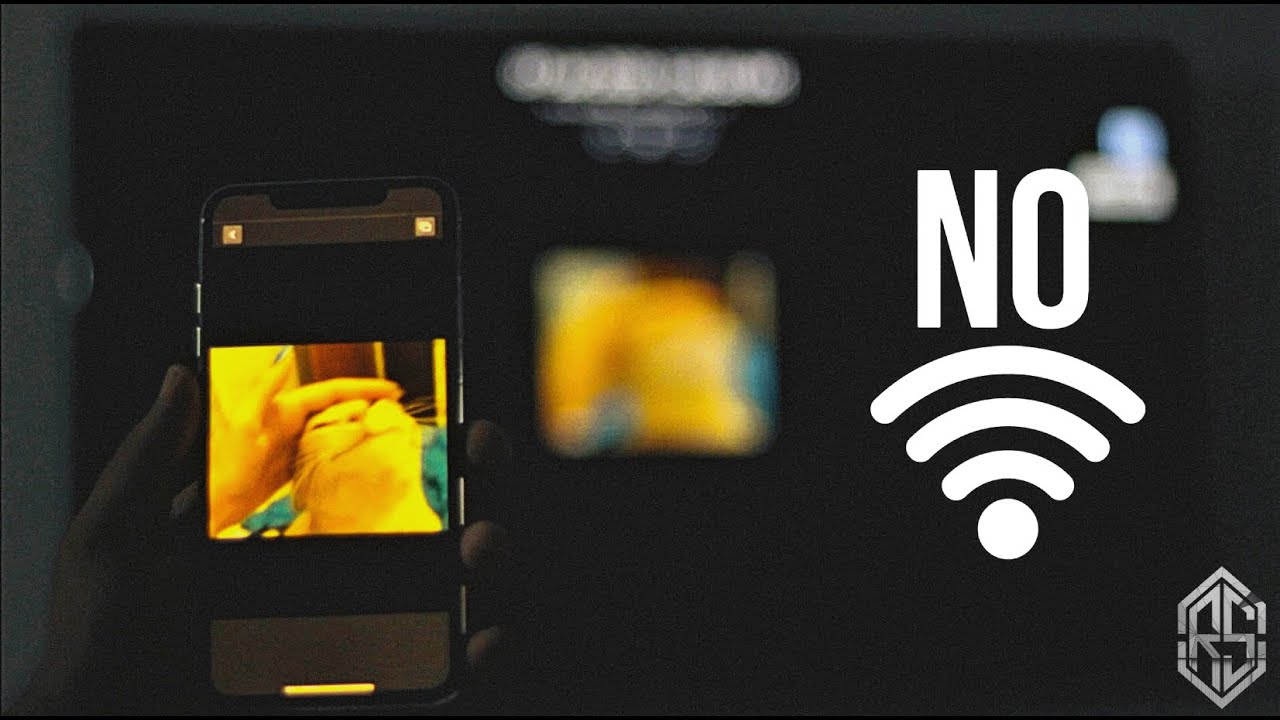
Hallo zusammen! Wenn du nach einer Möglichkeit suchst, dein iPhone auf deinen Fernseher zu streamen - ohne Wi-Fi oder eine Internetverbindung - dann bist du hier richtig! Unter 👏🏻 erkläre ich dir Schritt für Schritt, wie du deine mobilen Bilder mit Hilfe mobiler Daten auf den großen Bildschirm bringen kannst.
Mobile Daten aktivieren 📡.
Als erstes müssen Sie navigieren zu Einstellungen auf Ihrem iPhone und schalten Sie Ihr Mobile Daten. Es ist wichtig zu bedenken, dass dieser Vorgang Ihr monatliches Datenvolumen beeinträchtigen kann, da alle Ihre Apps sofort das mobile Internet nutzen.
Den persönlichen Hotspot einschalten 🔥.
Als Nächstes finden Sie unter der Registerkarte Mobile Daten eine Option, die lautet Persönlicher Hotspot. Mit einem Klick ist Ihr Fernseher bereit, sich mit dem Hotspot Ihres iPhones zu verbinden. Für diese Aktion müssen Sie ein Kennwort festlegen, aber machen Sie sich darüber nicht zu viele Gedanken - wenn Sie es einfach halten, ist es einfacher, auf der Tastatur Ihres Fernsehers zu tippen. Denken Sie daran, dass die Nutzung Ihrer mobilen Daten kostspielig sein kann, also seien Sie achtsam mit Ihrer Nutzung! 📊
Mit dem Netzwerk verbinden 🗼.
Wenden wir uns nun dem Fernseher zu. Gehen Sie hinüber zum Netzwerk-Einstellungen und suchen Sie den Hotspot auf Ihrem iPhone. Wählen Sie ihn aus und geben Sie das zugewiesene Kennwort ein. Je nach Länge der Phrase kann dies einige Sekunden dauern. Geduld ist der Schlüssel! 👍🏼
Laden Sie die iMediaShare App herunter 📲.
Um fortzufahren, müssen Sie die iMediaShare Anwendung auf Ihrem iPhone. iMediaShare ist eine kostenlose, leichtgewichtige App, mit der Sie Inhalte von Ihrem iPhone auf Ihren Fernseher übertragen können. Das ist kinderleicht! 🥧
iMediaShare zum Streamen verwenden 🔀.
Jetzt, wo Sie iMediaShare installiert haben, ist es an der Zeit, es zu benutzen! Öffnen Sie die Anwendung und schließen Sie alle Anzeigen, die möglicherweise erscheinen. Es werden verschiedene Inhaltsoptionen angezeigt, z. B. Bilder, Musik, Videos und mehr. Wählen Sie den Medientyp aus, den Sie mit Ihrem Fernseher teilen möchten. Wenn Sie z. B. die Option Bilder auswählen, werden Ihre Alben angezeigt, und Sie können ein beliebiges Bild auswählen, das Sie auf Ihr Fernsehgerät übertragen möchten. ✨ Hinweis: Die Qualität der Übertragung kann von der Geschwindigkeit Ihrer mobilen Datenverbindung abhängen. Wie cool ist das denn! 🚀
Nachbereitung 🎁
Wenn Sie diese Schritte befolgen, ist das Streaming von Ihrem iPhone auf Ihren Fernseher ohne Wi-Fi ein Kinderspiel. Sie können Ihre Fotos, Videos und sogar Inhalte aus sozialen Medien teilen! Achten Sie jedoch immer auf mögliche Fehler und denken Sie daran, dass Ihre mobile Datenverbindung die Qualität und Geschwindigkeit Ihres Streams beeinträchtigen kann.
Schlussfolgerung: 🏁.
Zusammenfassend lässt sich sagen, dass das Streaming von einem iPhone auf ein Fernsehgerät ohne Wi-Fi einfach und mit nur wenigen Schritten möglich ist. Durch die Nutzung Ihrer mobilen Daten, die Aktivierung eines persönlichen Hotspots, das Herunterladen und die Verwendung der iMediaShare-App können Sie die Inhalte Ihres Telefons mühelos auf den großen Bildschirm übertragen. Vergessen Sie nicht, Ihre mobile Datennutzung im Auge zu behalten, und genießen Sie die endlosen Streaming-Möglichkeiten! 🥳 🎉
FAQ
Kann ich mein iPhone ohne Wi-Fi auf meinen Fernseher streamen?
Ja, das können Sie. Dieser Leitfaden zeigt Ihnen Schritt für Schritt, wie Sie das erreichen können.
Benötige ich bestimmte Programme, um von meinem iPhone auf den Fernseher zu streamen?
Nein, Sie brauchen keine speziellen Apps. Sie können die systemeigene Funktion "Screen Mirroring" auf Ihrem iPhone verwenden.
Wird das Streaming ohne Wi-Fi meine mobilen Daten verbrauchen?
Nein, beim Streaming von Ihrem iPhone auf Ihr Fernsehgerät ohne Wi-Fi werden Ihre mobilen Daten nicht verwendet.
Kann ich mit dieser Methode auf jeden Fernseher streamen?
Diese Methode funktioniert mit jedem Fernsehgerät, das den HDMI-Eingang unterstützt, was bei den meisten modernen Fernsehgeräten der Fall ist.
Brauche ich ein spezielles Kabel, um mein iPhone an meinen Fernseher anzuschließen?
Sie benötigen einen Lightning Digital AV Adapter und ein HDMI-Kabel.
Kann ich mit meinem iPhone außer Streaming auch andere Aufgaben erledigen?
Ja, Sie können Ihr iPhone ganz normal verwenden, während es mit dem Fernseher verbunden ist.
Wie ist die Qualität des Streaming?
Die Qualität des Streams hängt von der Qualität des Inhalts ab, den Sie streamen. Wenn Sie z. B. 1080p-Inhalte streamen, werden diese in 1080p auf Ihrem Fernseher angezeigt.
Kann ich Spiele von meinem iPhone auf meinen Fernseher übertragen?
Ja, du kannst Spiele auf deinem iPhone spielen und den Spielverlauf auf deinem Fernseher anzeigen lassen.
Wird es zu Verzögerungen beim Streaming kommen?
Es kann zu einer leichten Verzögerung kommen, die aber nicht so groß sein sollte, dass sie Ihr Seherlebnis beeinträchtigt.
Kann ich die Lautstärke über mein iPhone einstellen?
Ja, Sie können die Lautstärke direkt von Ihrem iPhone aus einstellen.
Muss ich zum Streamen in der Nähe des Fernsehers sein?
Solange das HDMI-Kabel reicht, können Sie von überall im Raum streamen.
Gibt es eine Begrenzung für das Streaming auf meinem Fernseher?
Es gibt keine Grenzen. Du kannst alles streamen, was auf dem Bildschirm deines iPhones erscheint.
Kann ich einen Lightning Digital AV Adapter eines Drittanbieters verwenden?
Es wird empfohlen, den originalen Apple Lightning Digital AV Adapter zu verwenden, um die beste Erfahrung und Kompatibilität zu gewährleisten.
Kann ich mein iPhone ohne Wi-Fi drahtlos mit meinem Fernseher verbinden?
Ohne Wi-Fi wäre die einzige verfügbare Option eine kabelgebundene Verbindung.
Brauche ich dafür ein Apple TV?
Nein, Sie brauchen kein Apple TV. Sie können Ihr iPhone direkt an Ihren normalen Fernseher anschließen.
Kann ich mehrere iPhones an den Fernseher anschließen?
Nein, Sie können jeweils nur ein iPhone an den Fernseher anschließen.
Kann mein iPhone aufgeladen werden, während es an den Fernseher angeschlossen ist?
Ja, Ihr iPhone wird aufgeladen, wenn es über den Lightning Digital AV Adapter an den Fernseher angeschlossen ist.
Muss ich irgendwelche Einstellungen an meinem Fernseher vornehmen?
Sie müssen nur den richtigen HDMI-Eingang an Ihrem Fernsehgerät auswählen.
Kann ich die Fernbedienungs-App auf meinem iPhone verwenden, während ich mit dem Fernseher verbunden bin?
Ja, Sie können alle Anwendungen wie gewohnt nutzen, einschließlich aller Remote-Anwendungen.
Bestehen bei der Bildschirmspiegelung auf meinem Fernseher irgendwelche Risiken?
Es gibt keine bekannten Risiken, solange die verwendeten Kabel und Adapter sicher und kompatibel sind.
Ist der Streaming-Prozess batterieintensiv?
Streaming kann mehr Batterie verbrauchen als die normale Nutzung des Telefons, aber der Lightning-Adapter bietet einen Ladeanschluss, um das iPhone mit Strom zu versorgen.
Kann ich Inhalte von Apps wie Netflix und YouTube streamen?
Ja, du kannst Inhalte von jeder App auf deinem iPhone auf dein Fernsehgerät streamen.
Kann ich Kopfhörer anschließen, während mein iPhone mit dem Fernseher verbunden ist?
Ja, Sie können Kopfhörer an Ihr iPhone anschließen, während Sie auf den Fernseher streamen, ohne dass dies die Audioausgabe auf dem Fernseher beeinträchtigt.
Was passiert, wenn ich einen Anruf erhalte, während mein iPhone mit dem Fernseher verbunden ist?
Sie können Anrufe weiterhin normal entgegennehmen. Das Streaming wird während des Anrufs unterbrochen und nach Beendigung des Anrufs fortgesetzt.
Was kann ich tun, wenn das Streaming nicht funktioniert?
Vergewissern Sie sich, dass Ihr Kabel und Ihr Adapter ordnungsgemäß funktionieren und korrekt angeschlossen sind. Wenn die Probleme weiterhin bestehen, starten Sie Ihr iPhone und/oder Ihren Fernseher neu.
Ist es wichtig, welchen HDMI-Anschluss ich an meinem Fernseher verwende?
Nein, jeder HDMI-Anschluss an Ihrem Fernsehgerät sollte problemlos funktionieren.
Warum ist die Qualität auf meinem Fernseher schlechter als auf meinem iPhone?
Der Qualitätsverlust kann durch das Kabel oder den Fernseher bedingt sein. Nicht alle Fernsehgeräte oder Kabel unterstützen Full HD-Streaming.
Sind Rückkopplungen von meinem iPhone zu hören, während es an den Fernseher angeschlossen ist?
Nein, der Ton wird zusammen mit dem Video auf das Fernsehgerät übertragen. Ihr Telefon wird stumm geschaltet.
Ist das Streaming-Verfahren kompliziert?
Keineswegs. Dieser Leitfaden vereinfacht das Verfahren, so dass es für jeden leicht nachvollziehbar ist.
Kann ich mein iPhone beim Streaming vom Fernseher trennen?
Ja, Sie können die Verbindung zu Ihrem iPhone jederzeit unterbrechen. Der Stream wird in diesem Fall angehalten.
 ping.fm
ping.fm 